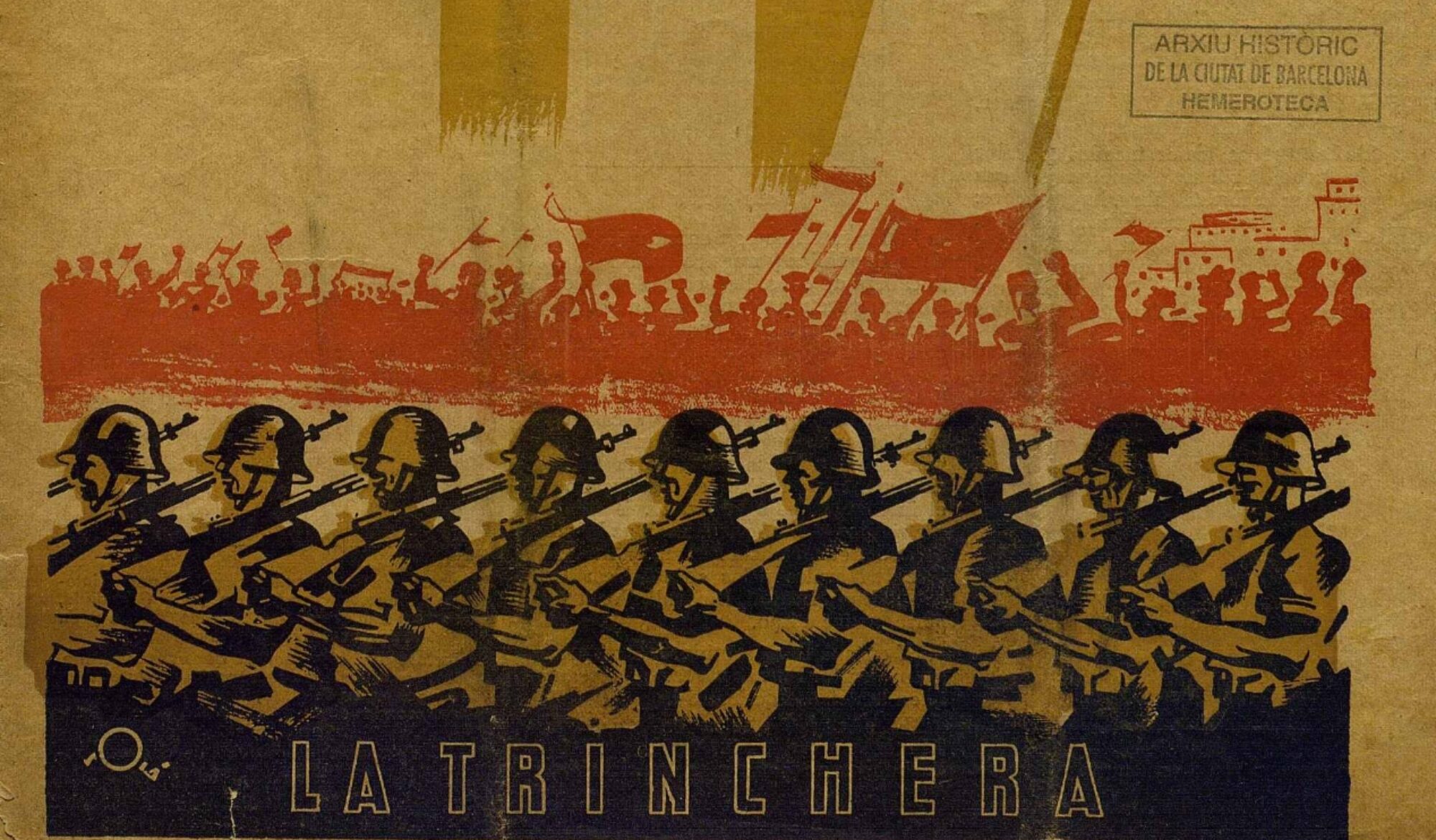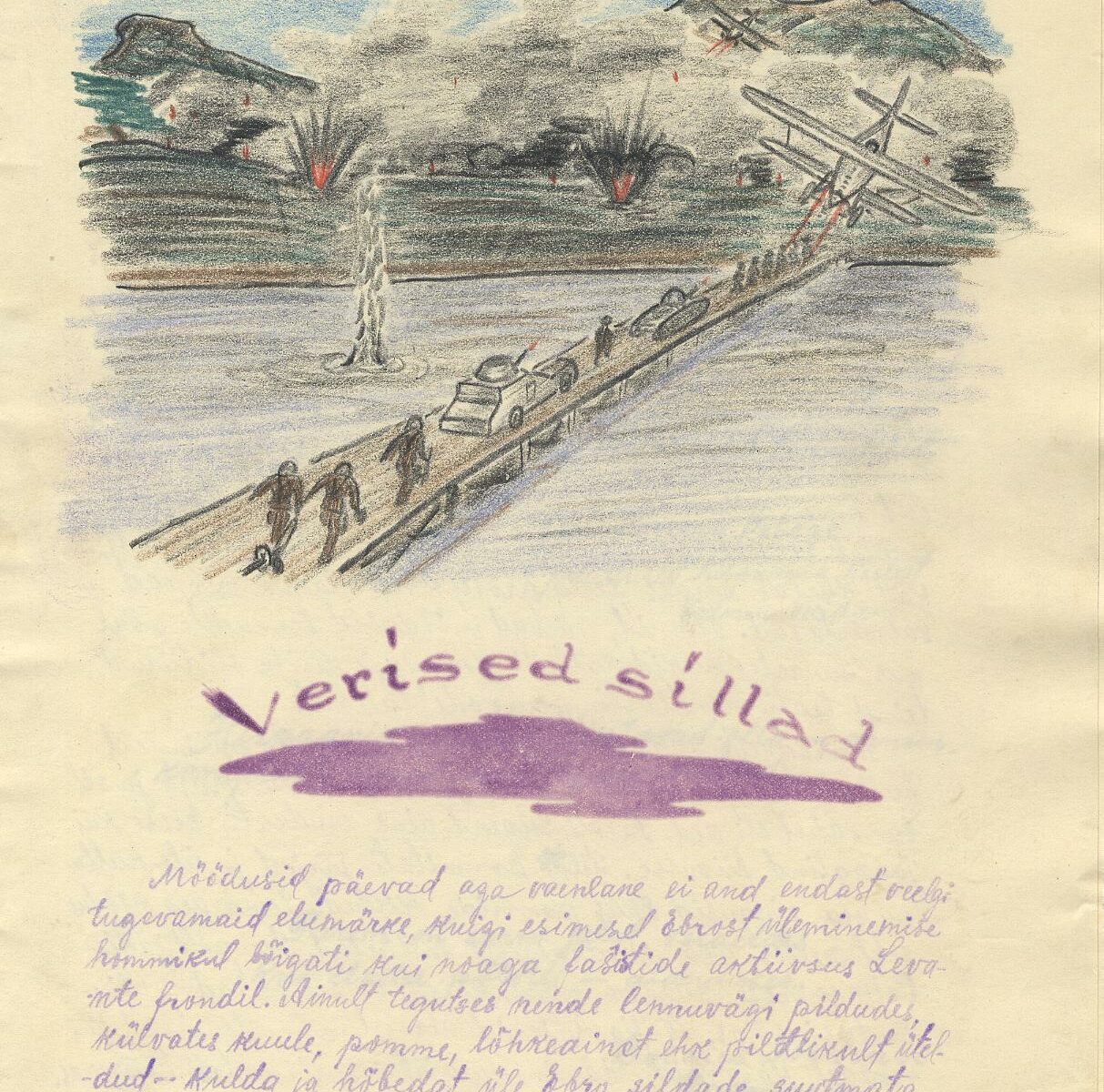Depuis pratiquement un an, l’accès aux archives numérisées des Brigades internationales du Centre russe de conservation et d’études des documents en histoire contemporaine (le RGASPI, pour les connaisseurs) semblait désactivé, voire coupé.
En réalité, le portail a simplement changé d’adresse, mais aussi entièrement de format.
Les principaux changements tiennent dans l’interface, qui est davantage ergonomique, et dans les modes d’affichage proposés.
Voici un petit tutoriel qui va vous permettre de vous y retrouver et de reprendre vos recherches interrompues.
Ce tutoriel permet également l’exploitation des autres fonds numérisés du Komintern.
Tout d’abord, rendez-vous sur la nouvelle adresse du fonds « 545 » des Brigades internationales.
Cette page correspond au premier niveau sur les trois qui composent l’architecture du fonds.
Dans la partie supérieure figure la description générale du fonds.
Dans la partie inférieure se trouvent six liens HTML correspondant aux sous-fonds.
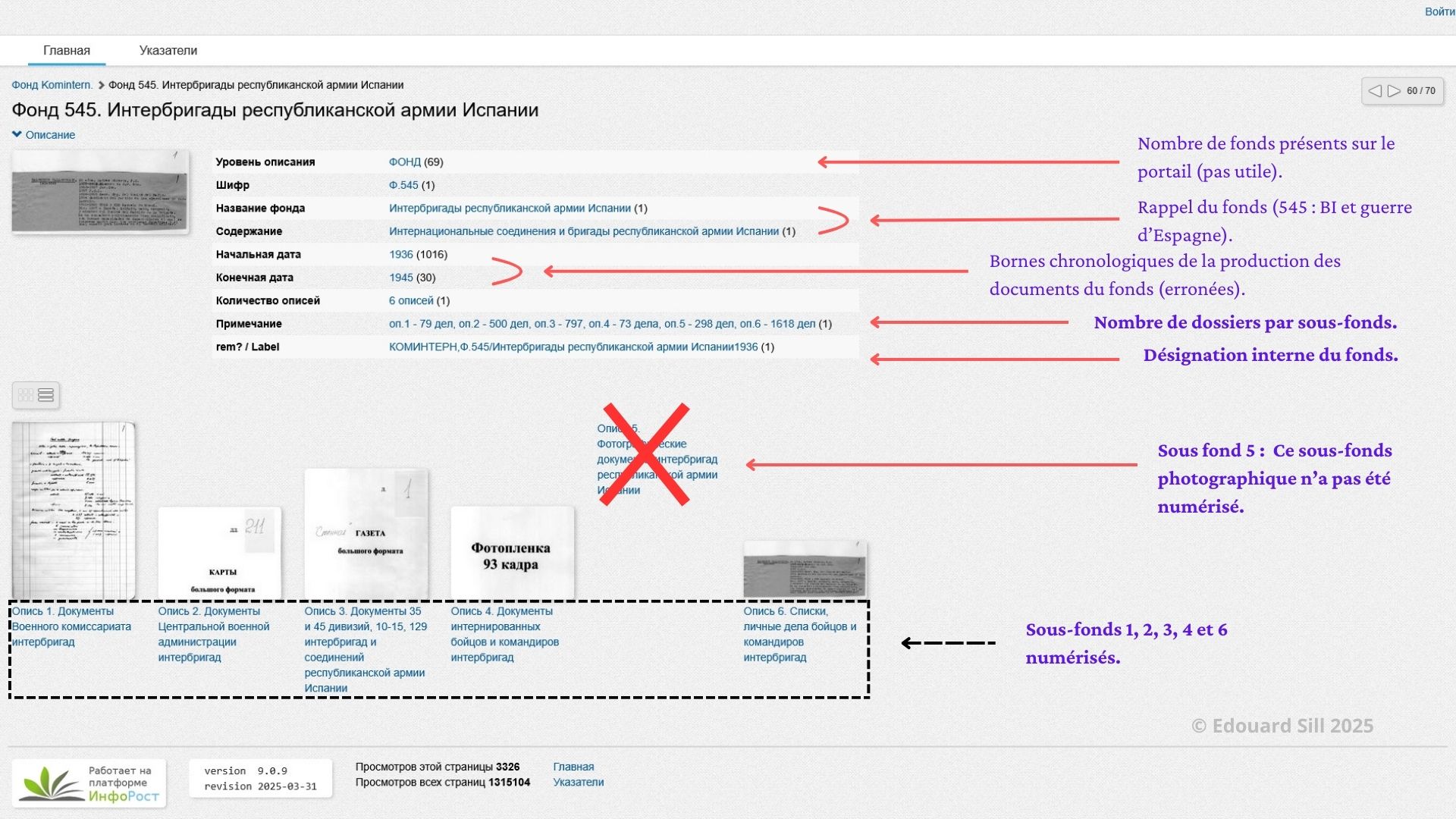
Seuls cinq des six sous-fonds contiennent des documents numérisés. Le sous-fonds 5 correspond aux documents photographiques, dont la consultation n’est possible qu’à Moscou.
Chacun des autres sous-fonds est accessible soit en cliquant sur le lien, soit la vignette au-dessus du lien. (Le document choisi en illustration est purement factuel et ne donne aucune indication sur le contenu du sous-fonds).
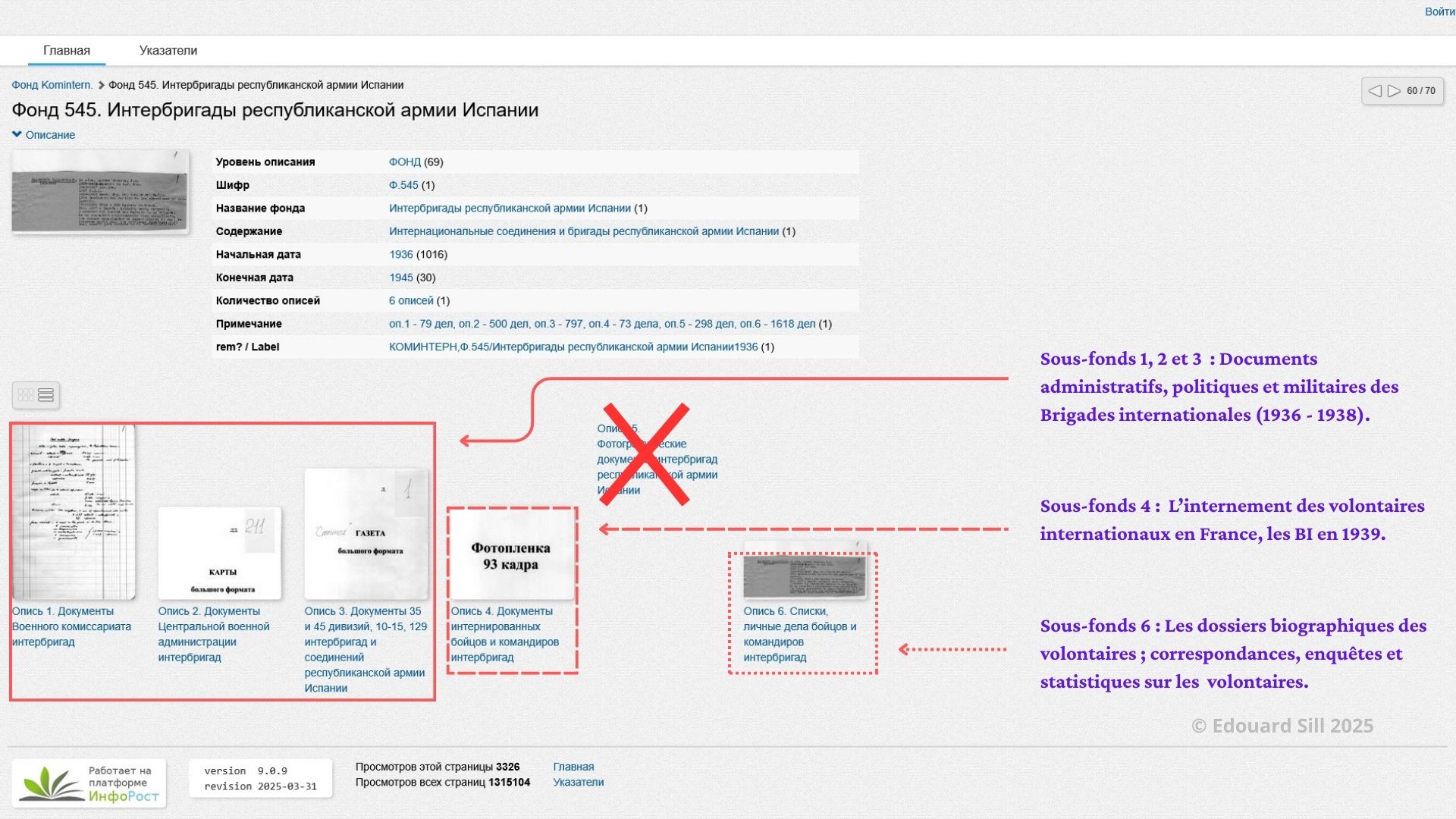
À tout moment, il est possible d’activer la traduction automatique de la page. Cette option est notamment disponible sur Mozilla Firefox (notre exemple).
Mais la traduction est littérale et approximative.
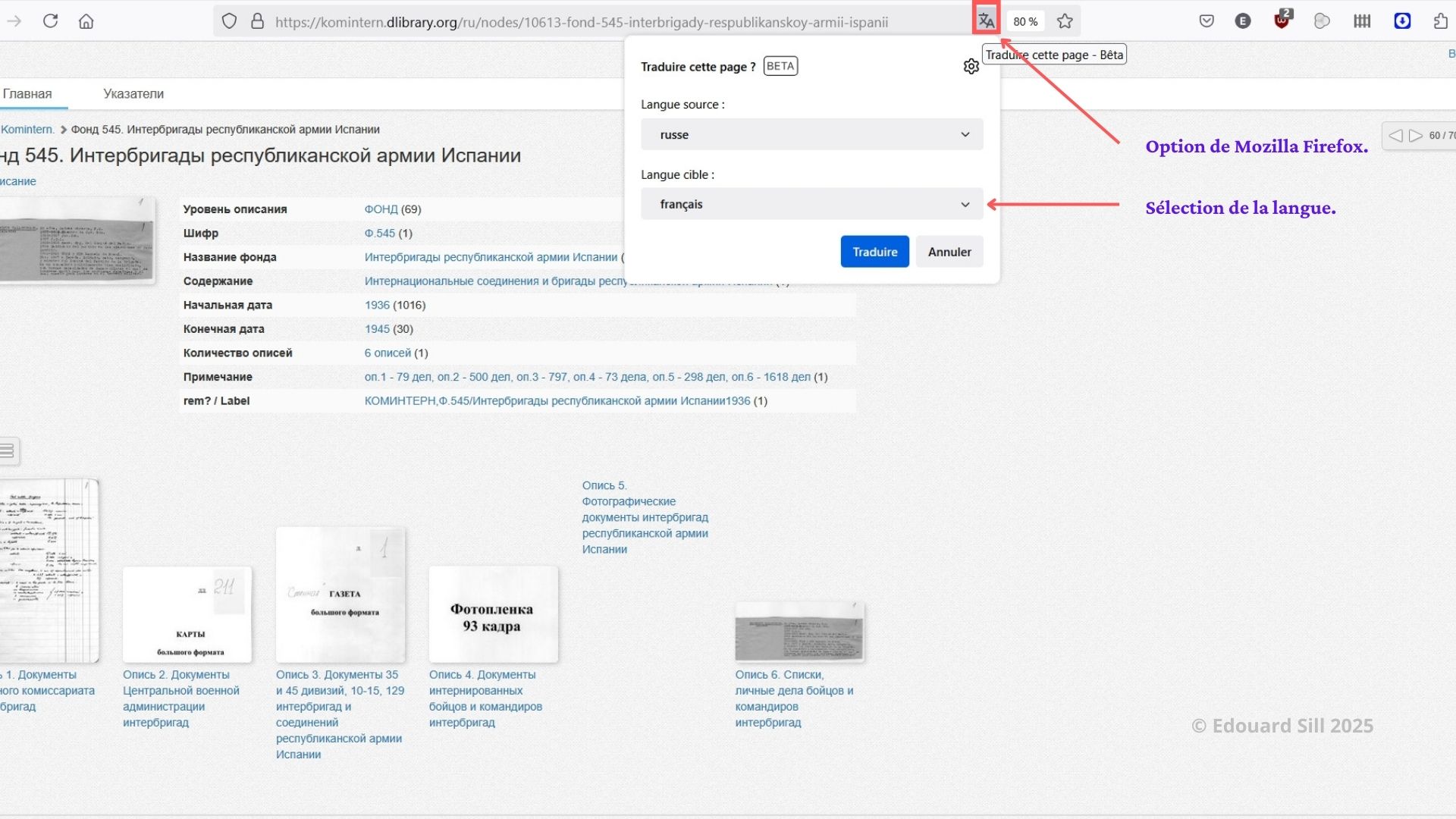
Une fois entré dans le deuxième niveau, le sous-fonds, l’interface se divise de nouveau entre une partie descriptive en haut, et l’affichage des dossiers en dessous.
La vignette présente en haut à gauche n’a aucune importance, elle représente un document au hasard.
L’affichage des dossiers peut être disposé soit sous la forme d’une liste, soit par vignettes.
Le mode liste dispose les dossiers sur plusieurs pages, le nombre de résultats par page peut être modifié. Ici, dans l’exemple ci-dessous, le sous-fonds 2 est affiché en mode liste et 50 dossiers par pages, il y a donc dix pages de résultats.
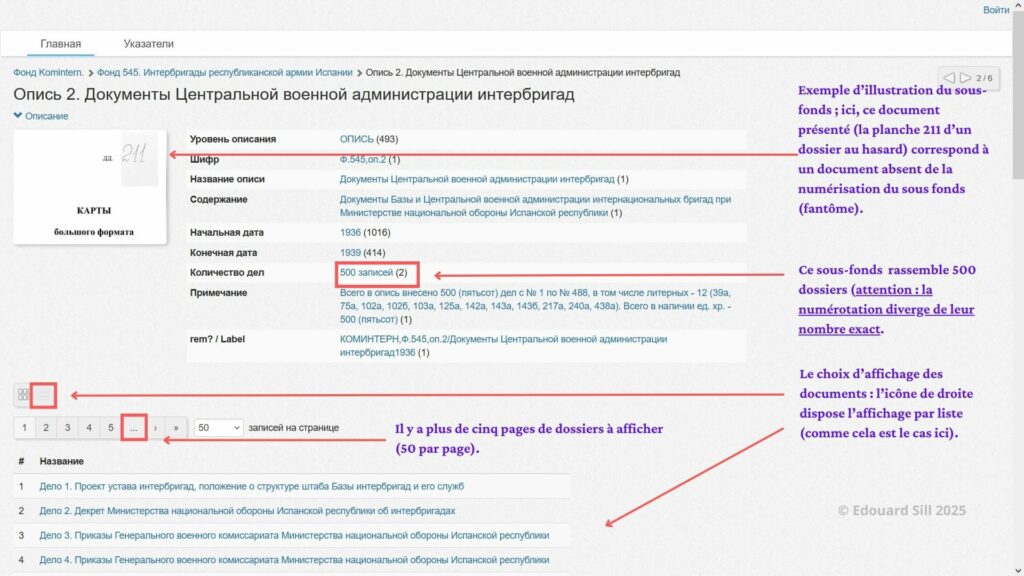
Le mode vignette repose sur le même principe, le document mis en exergue correspond au premier document du dossier, ce qui n’apporte aucune information supplémentaire. De plus, cet affichage peut aisément être confondu avec l’affichage d’un dossier.
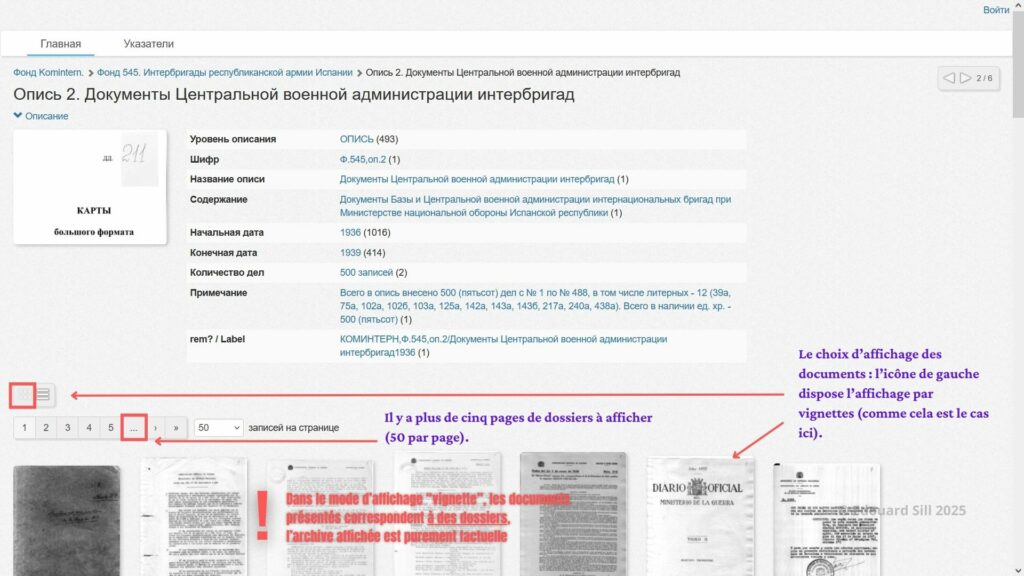
Une fois entré dans le troisième niveau (le dossier), on retrouve des informations sur l’intitulé et le contenu. La vignette sur la gauche n’est cette fois plus arbitraire, elle correspond à l’affichage du premier document du dossier.
Ici, il s’agit du dossier 60 du sous-fonds 2. Il est possible de passer aux dossiers suivants et précédents par les curseurs en haut à droite.
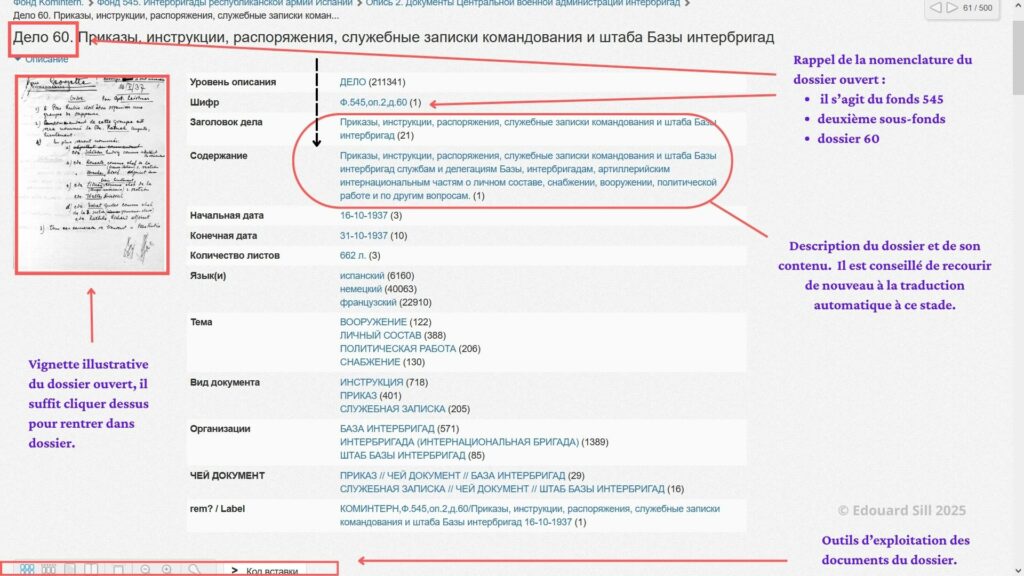
Il y a quatre modes d’affichage des documents.
Par défaut, l’affichage est sur le format « pellicule » (option 2)
Les boutons se distribuent de la manière suivante :
- Les quatre modes d’affichage
- puis un bouton de navigation peu utile
- les deux boutons de zoom
- un bouton de contraste non fonctionnel
- puis les curseurs de navigation entre les documents.

Le premier mode d’affichage (option 1) dispose en format vignette tous les documents du dossier sur une seule page. Il peut être plus long à charger, mais se révèle très utile lorsqu’on est habitué à la typologie des documents.
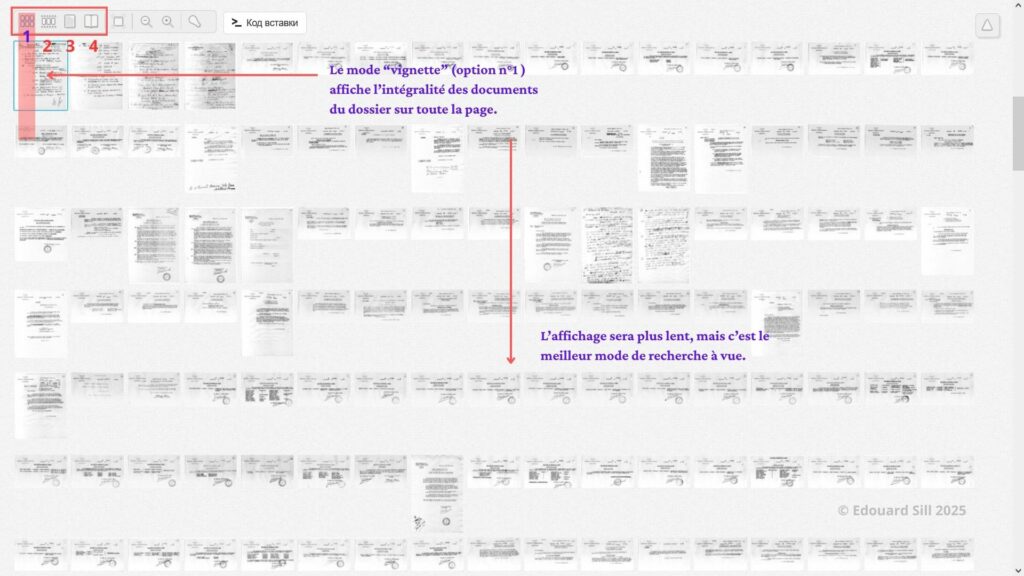
Le troisième mode (option 3) dispose les documents un par un en grand format, mais il conserve le mode pellicule en dessous.
Grace à deux boutons supplémentaires, il est possible de retourner les documents.
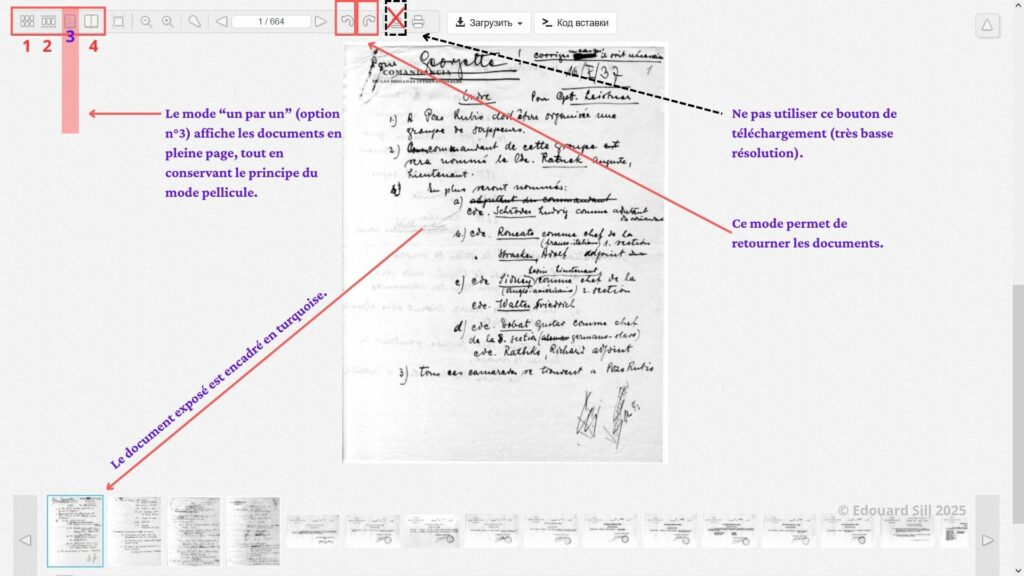
Le dernier mode d’affichage (option 4) dispose les documents en vis-à-vis, deux par deux, comme le cahier d’un livre, pour permettre un parcours plus fluide des pages, par effeuillage.
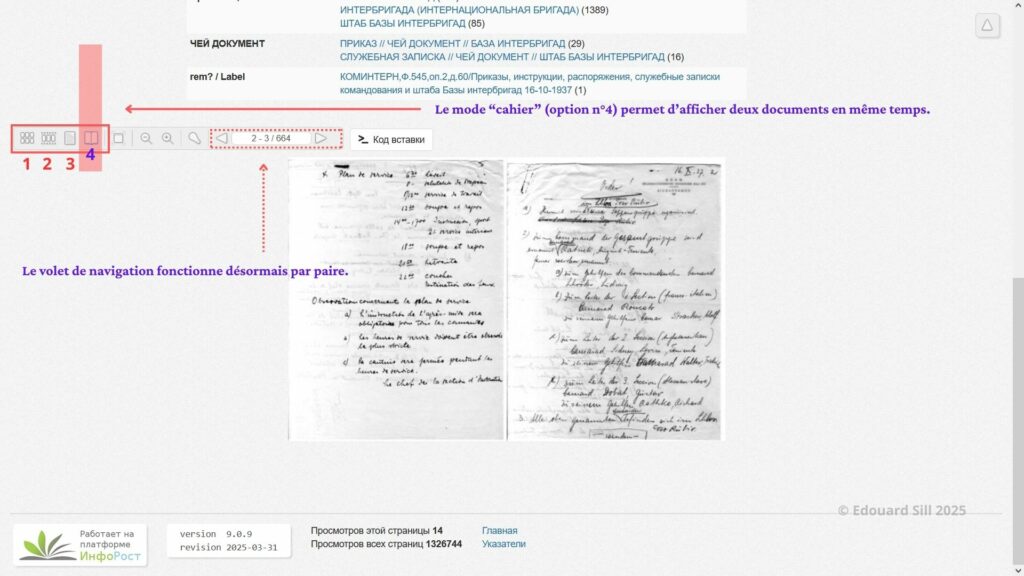
Pour terminer, voici la synthèse des boutons utiles et inutiles, ainsi que des indications pour télécharger les documents dans la bonne résolution.
Pour rappel : un des deux boutons (celui barré par une croix rouge sur l’exemple si dessous) télécharge l’image en basse résolution, un format qui rend difficile voire impossible la lecture du document ensuite.
Il faut utiliser le bouton de droite sur cet exemple ci-dessous.
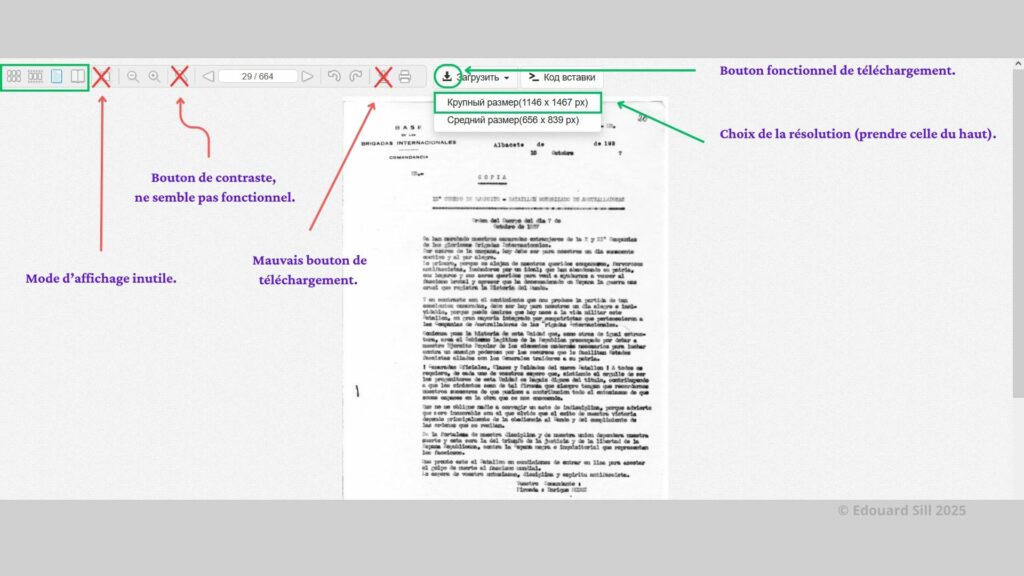
Une fois l’interface maitrisée, il reste le plus difficile : la recherche de documents dans un portail non traduit dont les intitulés sont souvent peu explicites voire déficients.
Un guide (Fr/Eng/Esp) et un inventaire détaillé seront bientôt disponibles.
Bonnes recherches !
Édouard Sill